Instagramではユーザーネームや、ブラウザ版のInstagramを使用することでURLを作成し、共有することが可能です。本記事ではインスタでアカウントURLを調べる方法とリンクを貼り付けて共有する方法について、画像付きで分かりやすく解説します。
InstagramでアカウントURLを調べる方法
Instagramのやや不便な点の1つが、自分のアカウントURLの確認方法がわかりにくい点。しかし以下の3通りの方法で、アカウントURLを調べることが可能です。
「instagram.com」の後ろにユーザーネームを加える
「instagram.com」の後ろにユーザーネームを付け加えると、アカウントURLになります。
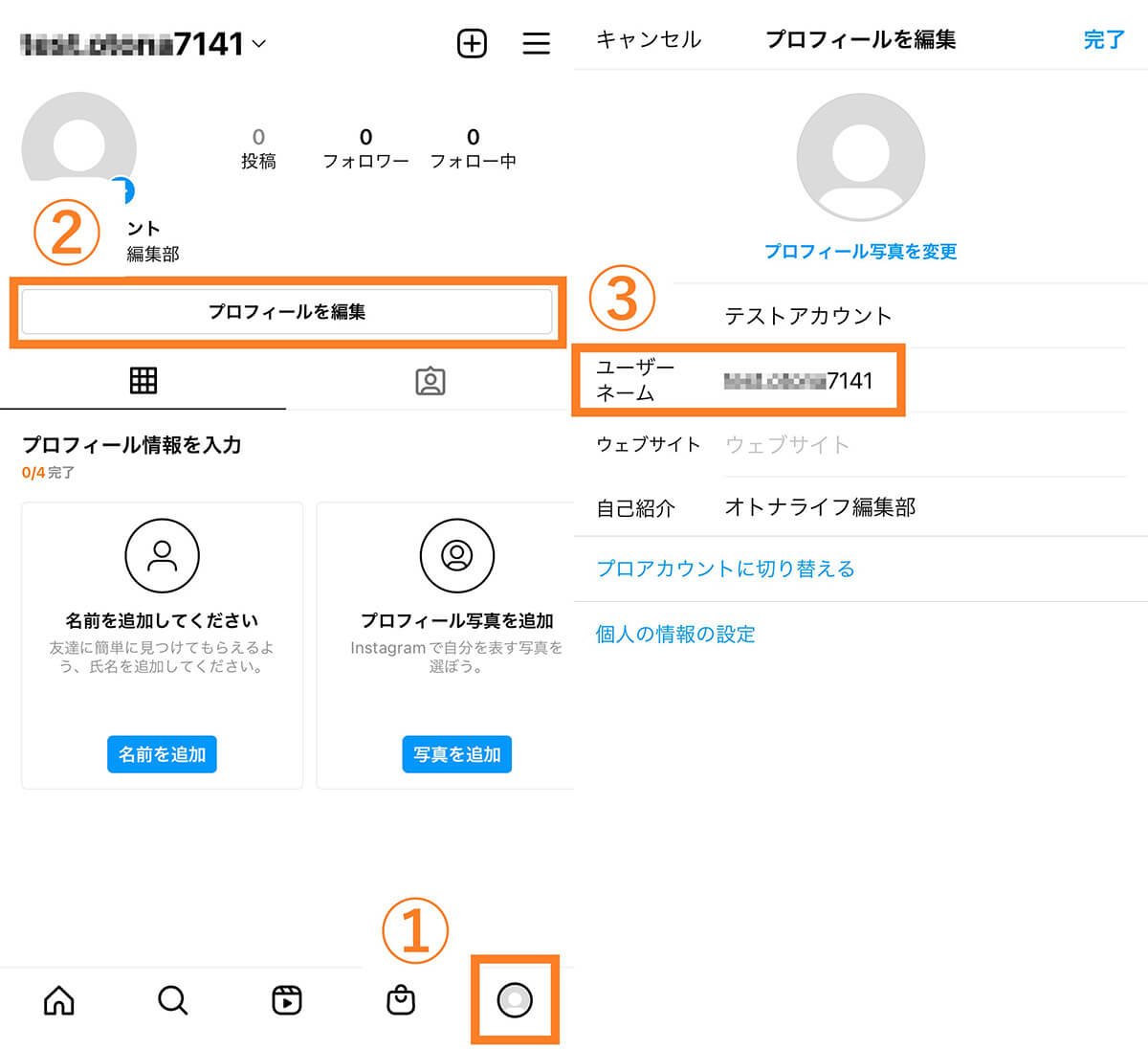
【1】公式Instagramアプリを開き、①画面右下のアイコンをタップします。②の「プロフィールを編集」に進みます。【2】③ユーザーネームを記憶するかコピーします。今回の場合、「https://www.instagram.com/●●7141」になります
URLの構成としては以下の通りになります。
https://www.instagram.com/(ユーザーネーム)
ブラウザ版のInstagramでURLをコピーする
ブラウザ版のInstagramを開き、自分のプロフィールページのURLをコピーすることも可能です。
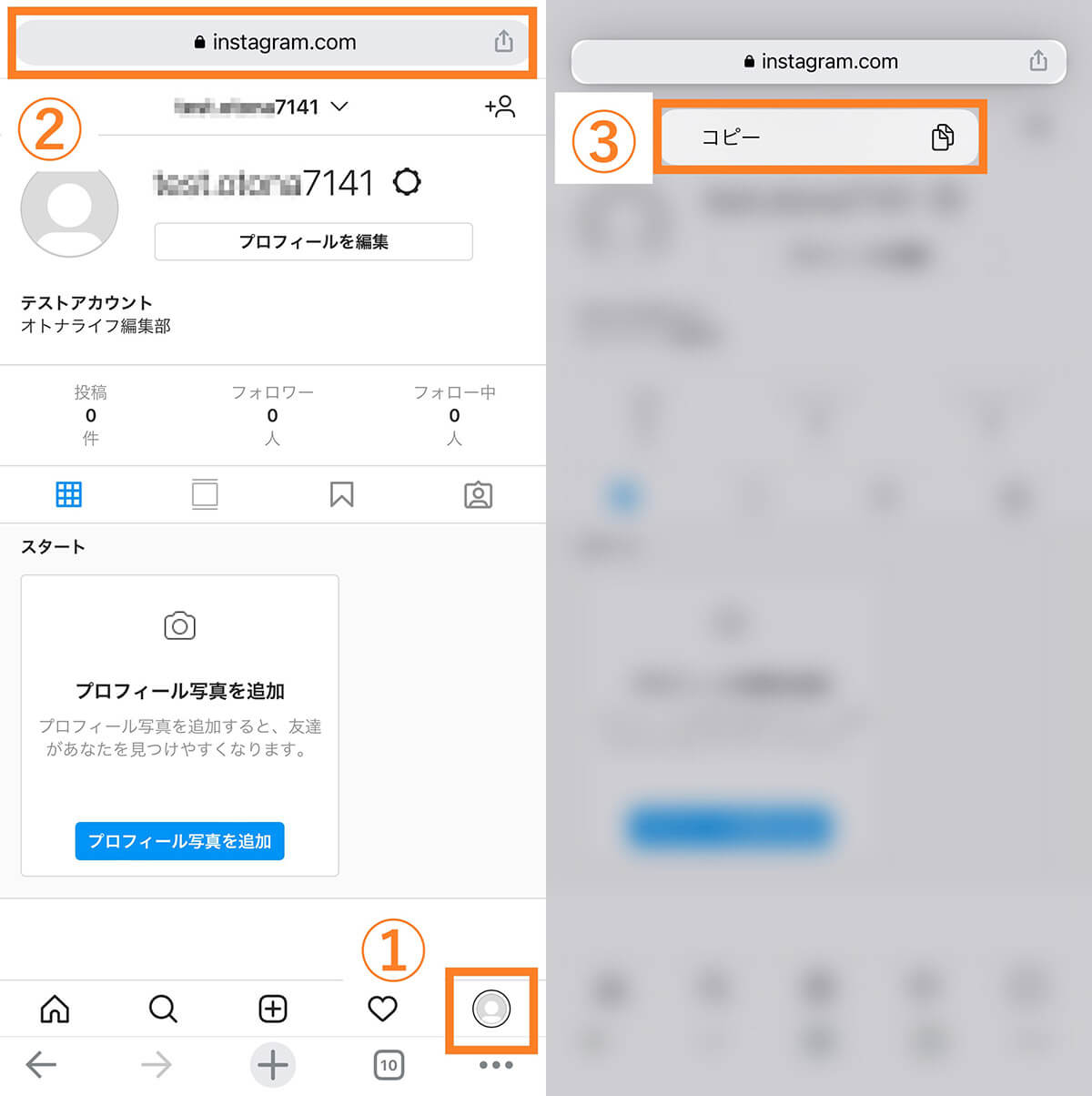
【1】ブラウザでInstagramを検索し、ログインします。ログイン後、①画面右下にあるアイコンをタップします。【2】画面が切り替わったら②アドレスバーを長押しします。③コピーをタップすればリンクのコピーは完了です
アプリ版InstagramでURLをコピーする(※要サブアカウント)
サブアカウントの作成が必須ですが、すべての操作がアプリ内で完結するため簡単に行える方法です。
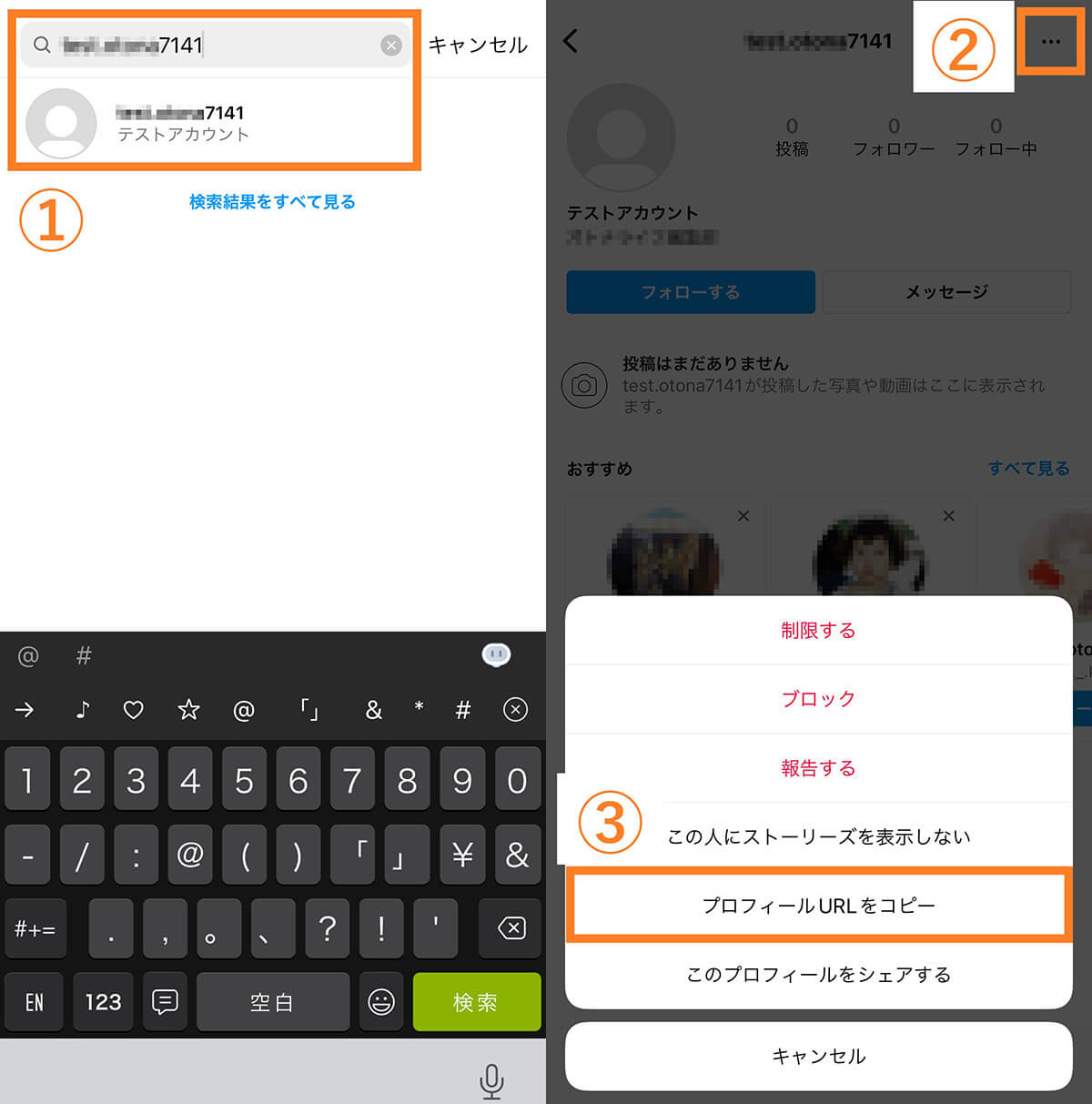
【1】公式Instagramアプリを開き、サブアカウントに切り替えます。サブアカウントで①自分のアカウント名を検索して選びます。【2】②画面右上のアイコンをタップします。③メニューが表示されたら「プロフィールURLをコピー」をタップすることで、自分のアカウントURLがコピーできます
非常に簡単な方法ですが、デメリットはサブアカウントを作成する必要があることです。2アカウント以上、インスタのアカウントを保有している方におすすめです。
【誰でも可能】Instagram内にURL(自分のアカウント)を貼り付ける方法
Instagramのストーリーズや広告などに、自分のアカウントURLを貼り付けることも可能です。アカウントのフォロワー数を伸ばすことに有効です。
【方法①】ストーリーズ
以下の方法でストーリーズにリンクを貼り付けることができます。
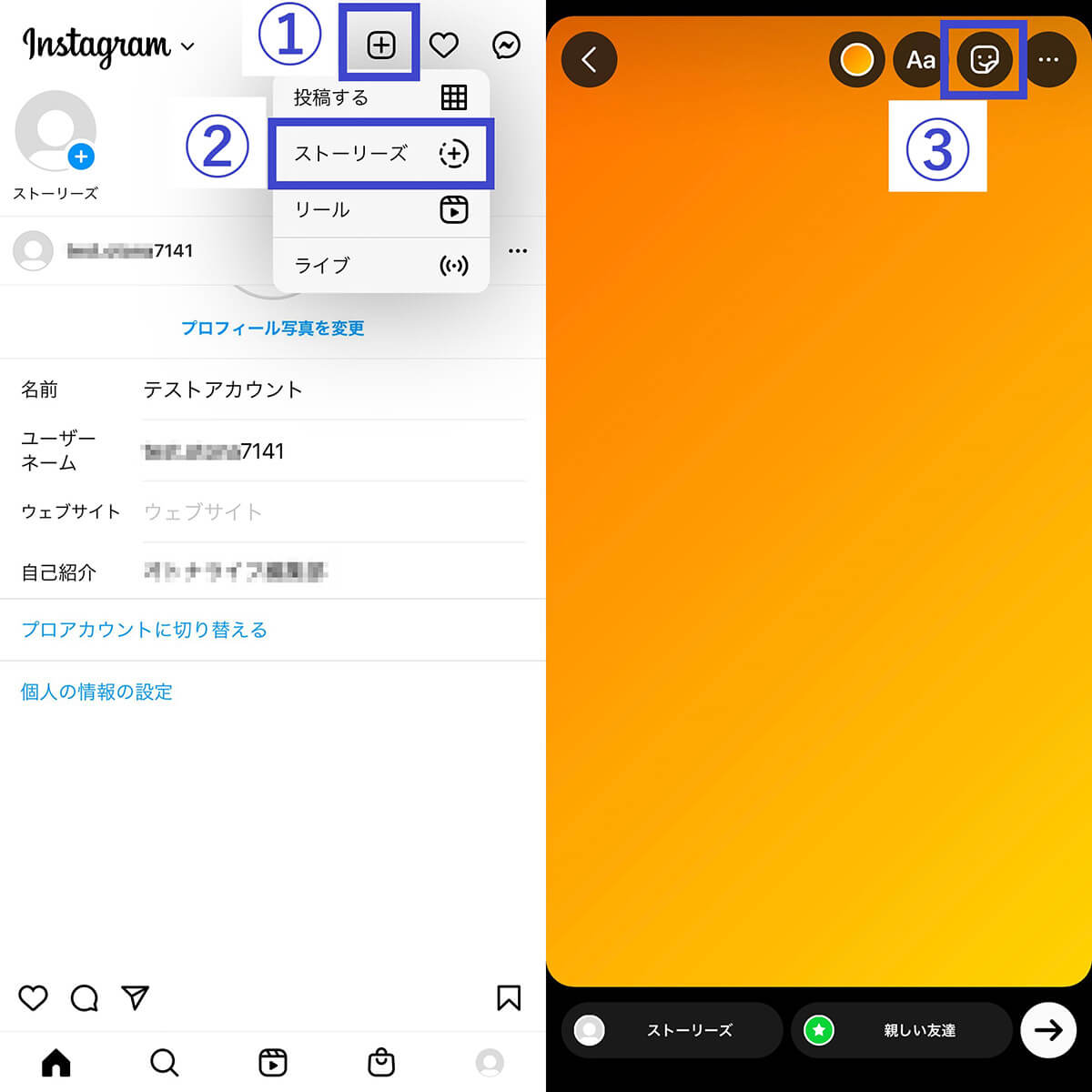
【1】①画面左上の「+」ボタンをタップし、②「ストーリーズ」をタップします。【2】任意の画像を選び、③のアイコンをタップします
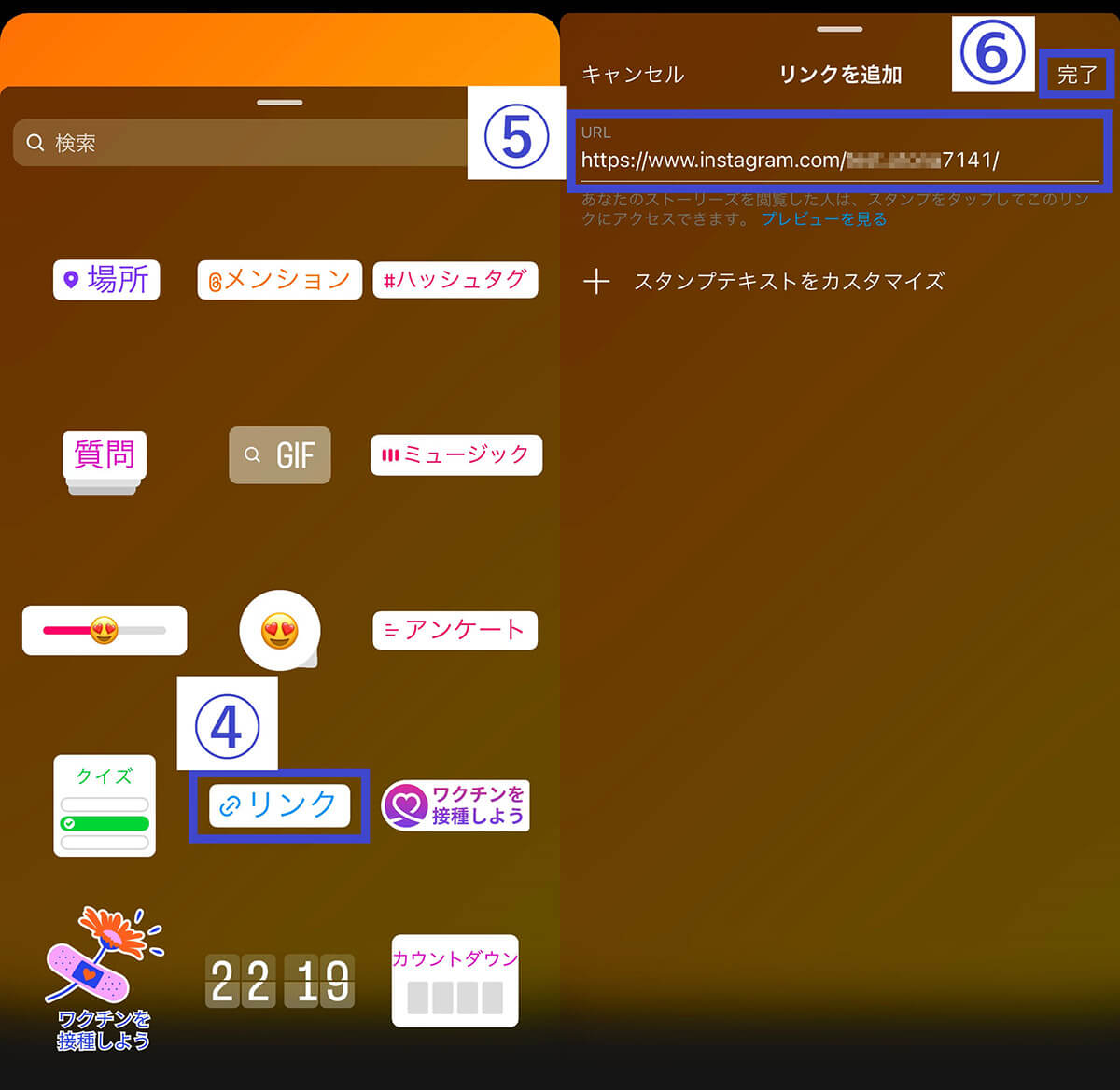
【3】質問やカウントダウンなど、さまざまなスタンプを選んで貼り付けることが可能です。④今回は「リンク」と表示されているスタンプをタップします。【4】⑤先ほど解説した方法でコピーしたアカウントURLを貼り付け、⑥「完了」をタップします
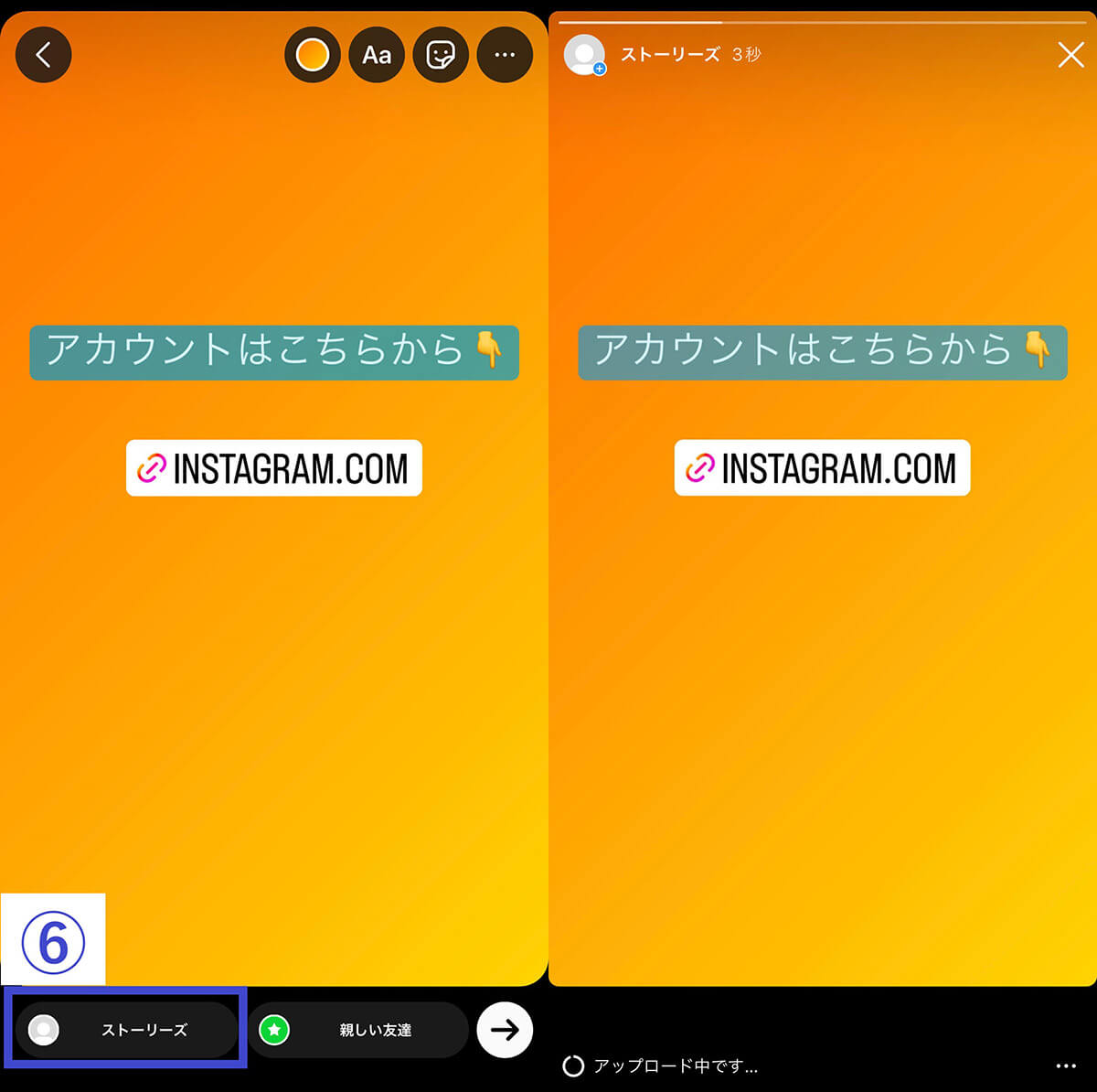
【5】「INSTAGRAM.COM」と表示されれば完了です。テキストも画像のようにつけ足しておくとより効果的です。完成したら⑥の部分にある「ストーリーズ」をタップします。【6】投稿されたストーリーズは右の画像のように表示されています
ちなみに以前はストーリーズに外部リンクを貼るためにフォロワーが1万人必要でしたが2021年8月にその機能制限は解除に。2022年現在は全ユーザーがストーリーズに外部リンクを貼り付けることが可能になっています。
ストーリーズは多くのユーザーの目に触れる機会が多い投稿方法なため、筆者としてはアカウントURLに限らず、情報を拡散したい場合はストーリーズでの投稿をおすすめします。
【方法②】広告
事前にInstagramのアカウントを「プロアカウント」に設定する必要がありますが、広告として投稿する場合、アカウントURLを貼り付けておけば多くの人に自分のアカウントを伝えることが可能です。
【1】画面右上の「+」ボタンをタップ後、「投稿」をタップします
【2】通常通り、画像やキャプションを記入後、「投稿を宣伝」のボタンをオンにします
【3】広告設定のウィザードが表示されるため、画面に従って掲載期間や支払い方法を設定すれば完了です
他のSNSにインスタURL(自分のアカウント)を貼り付ける方法
InstagramのアカウントURLは他のSNSにも投稿、掲載することが可能です。以下にTwitterとLINEにアカウントURLを掲載する方法をご紹介します。
Twitterの場合
Twitterの場合は以下の方法でURLを掲載します。
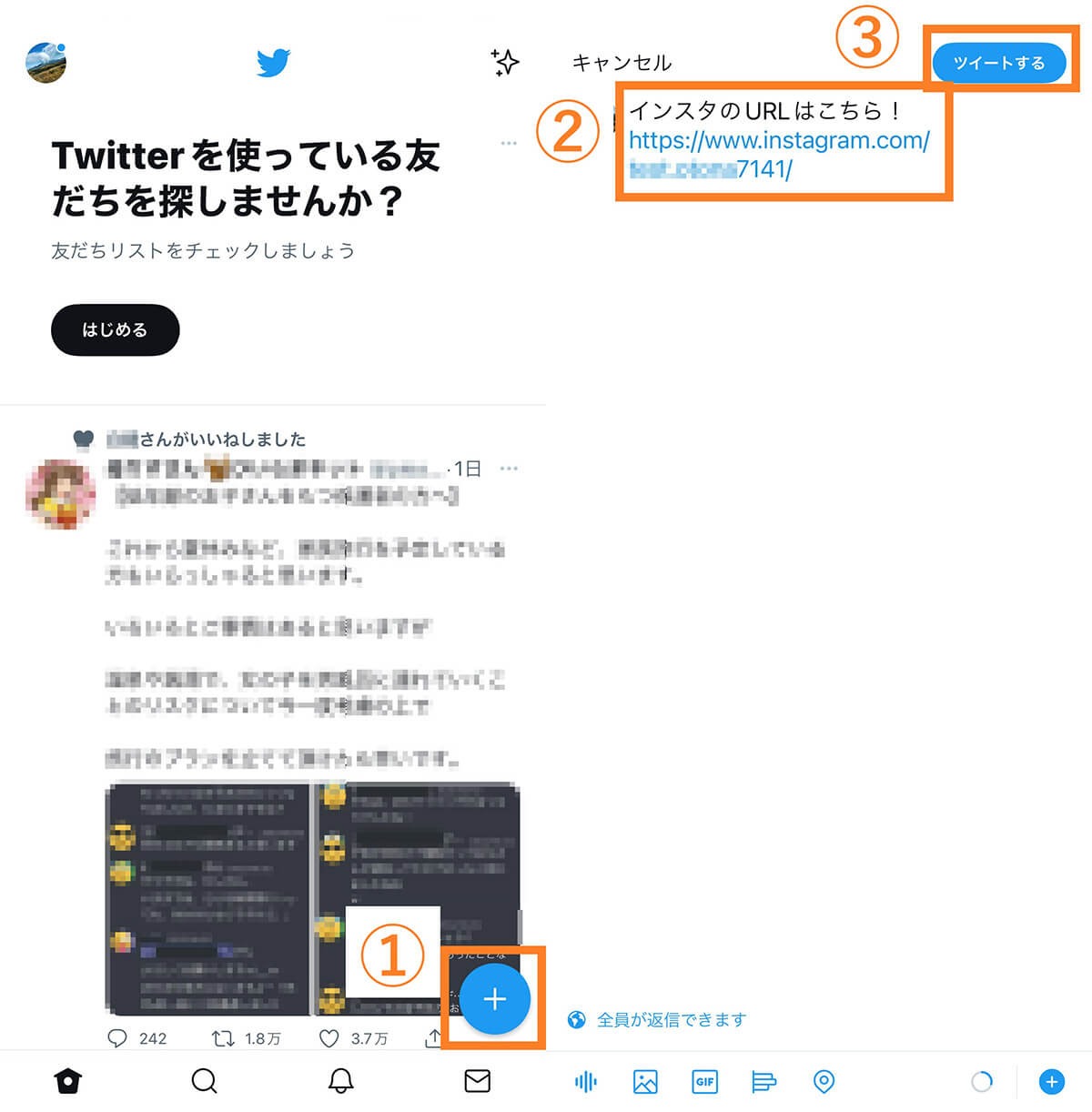
【1】公式Twitterアプリを開き、①右下の「+」のアイコンをタップします。【2】投稿画面が表示されたら②URLを貼り付け、③「投稿する」をタップして完了です
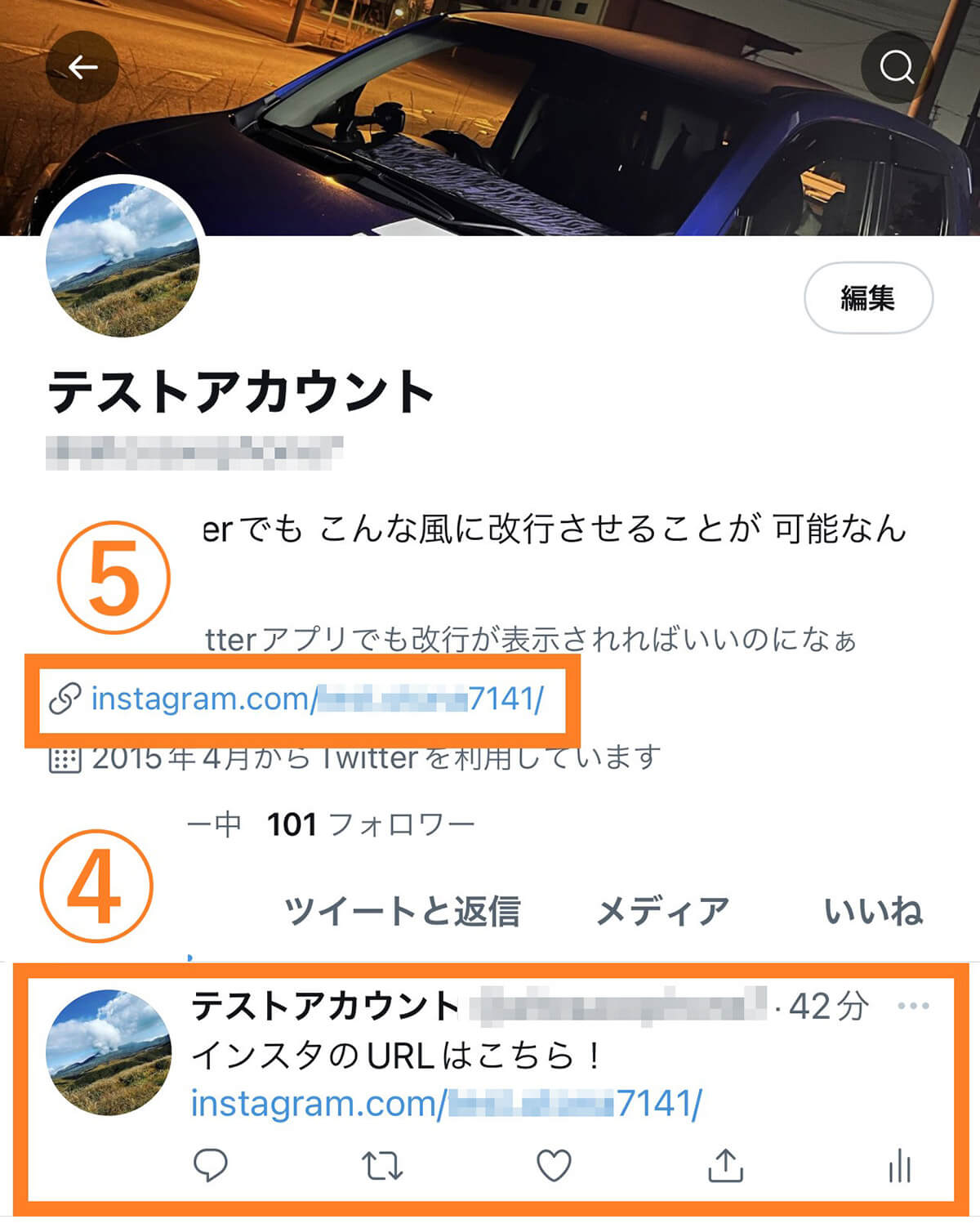
【3】④投稿された後はこちらのように表示されます。なおプロフィール欄の⑤の場所にもURLを掲載することが可能です。その場合、画面右上の「編集」をタップ後、「ウェブサイト」の欄にアカウントURLをペーストします
Twitterは比較的簡単に投稿することが可能なので、まずはTwitterに投稿してみることをおすすめします。
LINEの場合
LINEではTwitterよりも直感的に分かりやすいリンクを掲載することが可能です。
以下にLINEへアカウントURLを掲載する方法を解説します。
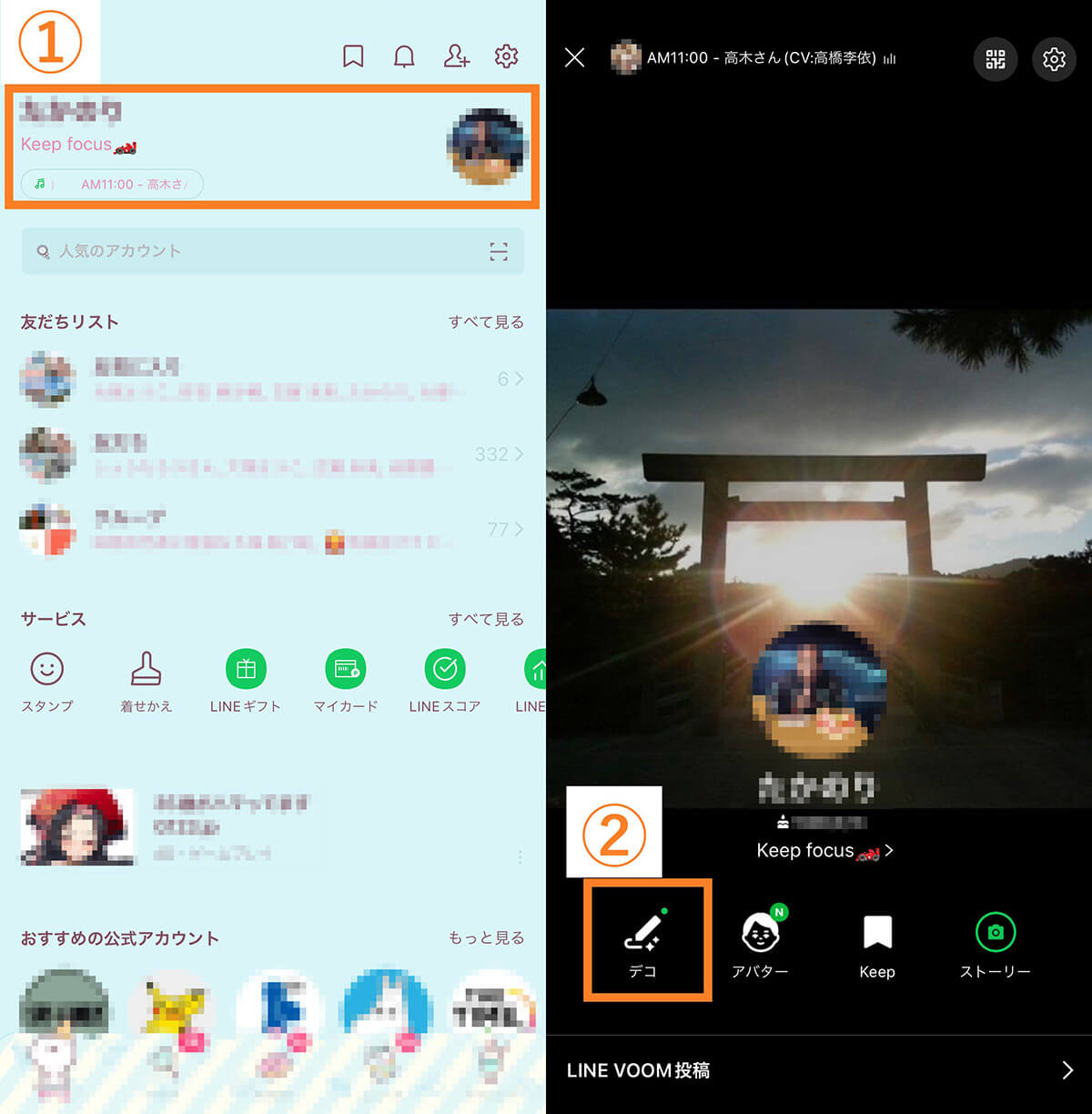
【1】①公式LINEアプリを起動し、ホーム画面の自分のアカウント名が表示されている部分をタップします。【2】②「デコ」をタップします
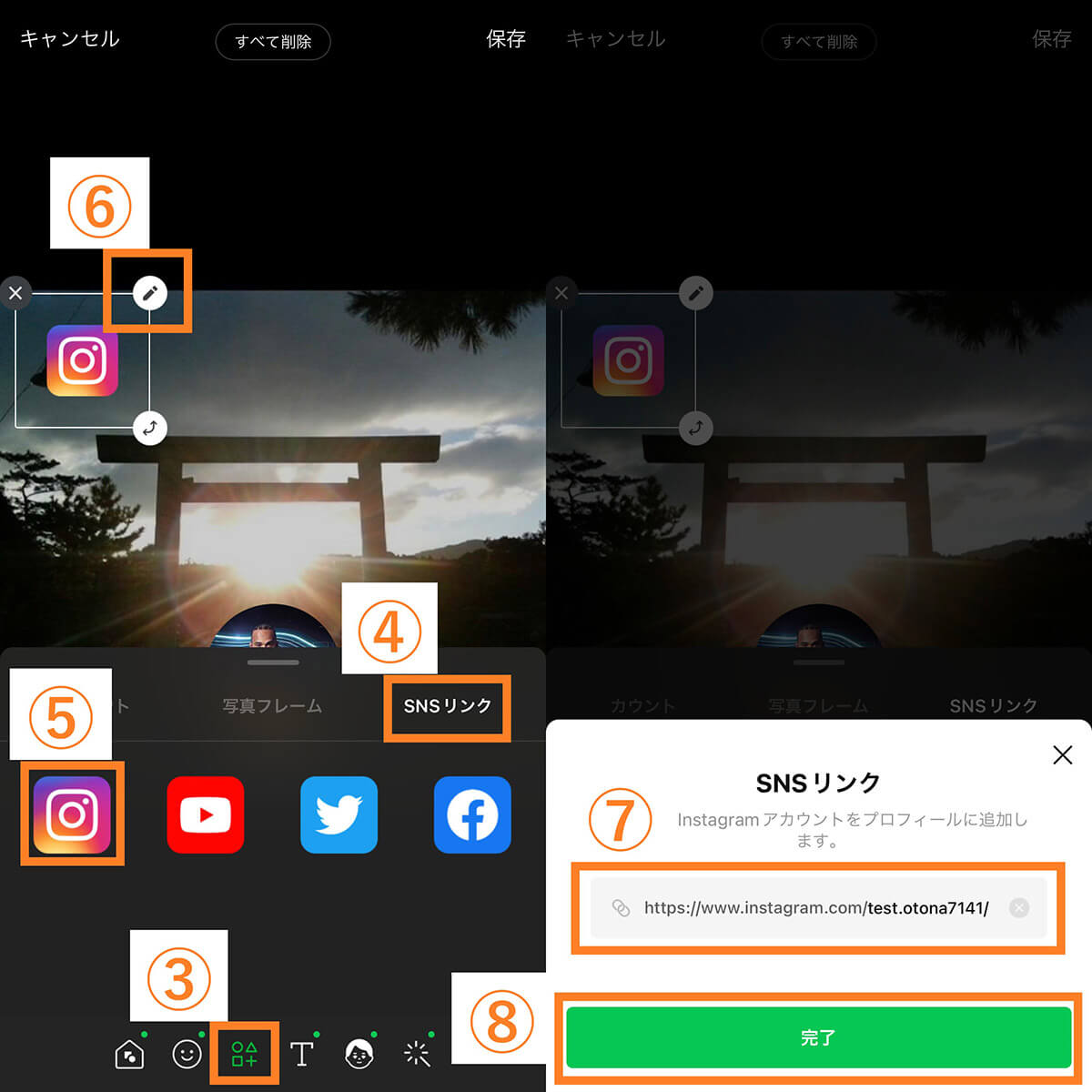
【3】画面下にある③のアイコンをタップ後、④「SNSリンク」を選択し、⑤Instagramのアイコンをタップします。アイコンを画面上に配置したら⑥の編集アイコンをタップします。【4】⑦の部分にアカウント名を入力後、⑧「完了」ボタンをタップします
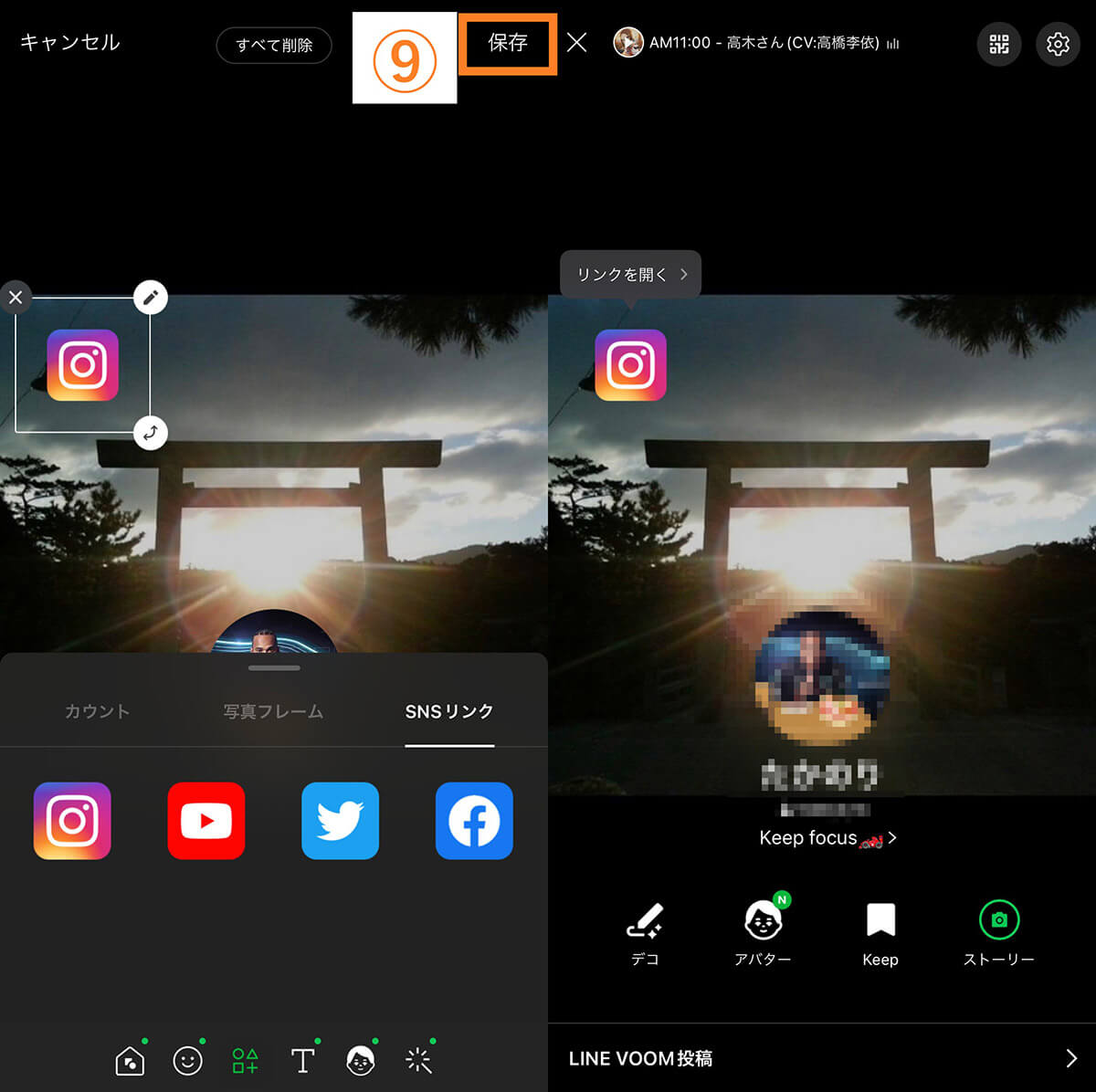
【5】デコの編集画面に戻るので、⑨画面右上の「完了」をタップすれば完了です。【6】友だちには右の画像のように表示されます
LINEはTwitterとは異なり、Instagramのアイコンが表示されるため、すぐにどのリンクなのか視覚的に理解できるのが特徴です。自分の友達のみにInstagramのアカウントを伝えたい場合に効果的な方法です。
【小ネタ】自分のアカウントは「QRコード」でも共有可能
ちなみにここまで紹介した手順でアカウントURLを発行するのが面倒な場合、QRコードを使うのもおすすめです。公式InstagramアプリでQRコードは簡単に発行と保存が可能。読み込むだけで、簡単にプロフィールページにアクセスできます。
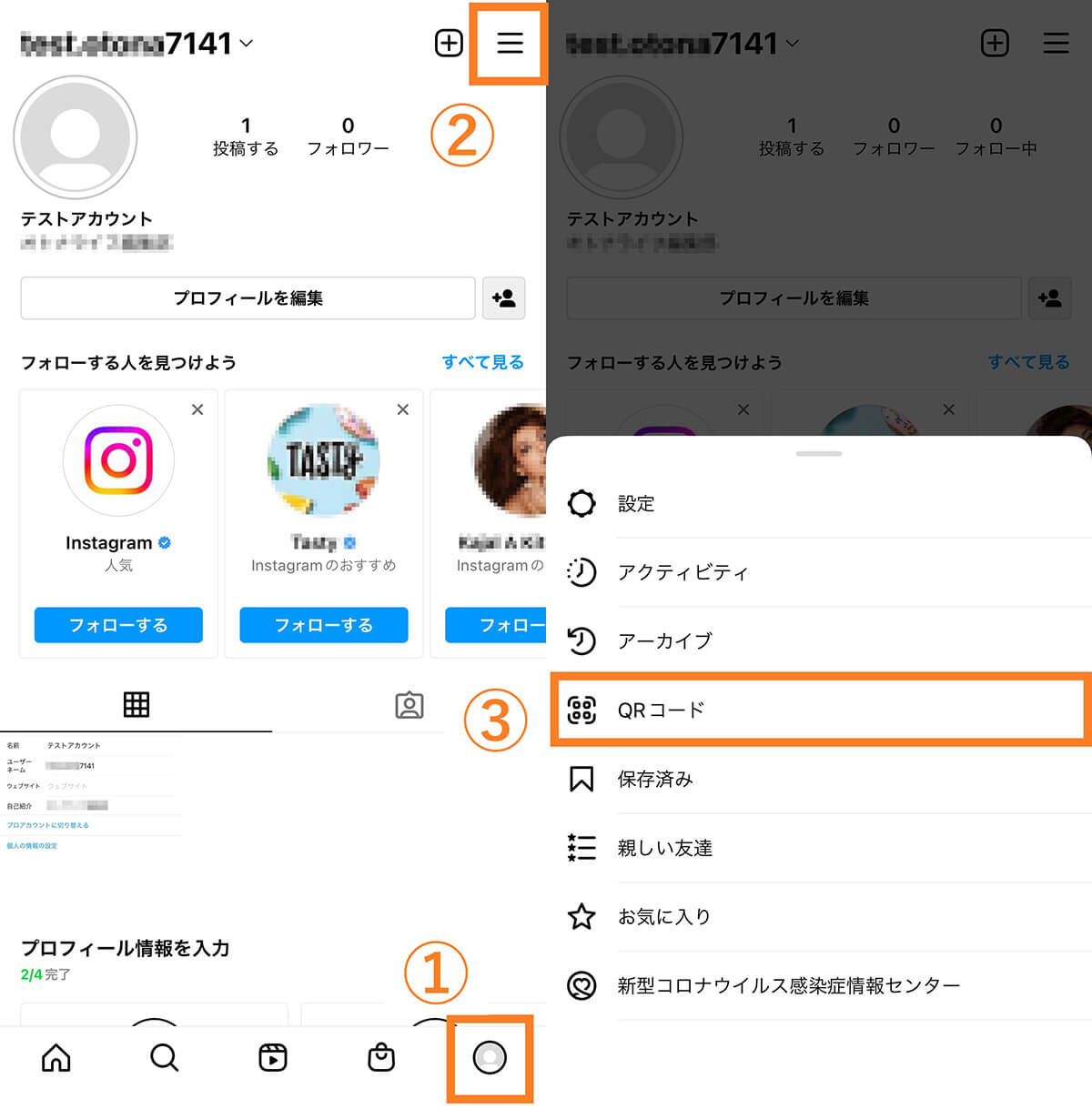
【1】公式Instagramアプリを起動し、①画面右下のアイコンをタップし、②画面右上のアイコンをタップします。【2】メニューに表示された③「QRコード」に進みます

【3】上の画像のようにQRコードが表示されたら完了です
なお、このQRコードは画像としても保存が可能です。そのためInstagramやTwitterで投稿すれば多くの人に自分のアカウントを伝えることが可能です。
まとめ
今回はインスタでアカウントURLを調べる方法とリンクを貼り付けて共有する方法について解説しました。
アカウントURLをアプリ単体で取得するためには、ユーザーネームとURLを結合するか、またはサブアカウントを作成して取得する以外方法がなく、多少操作が面倒ですがブラウザ版のInstagramを開く必要があります。
スマホの操作が得意な方は、ぜひブラウザ版InstagramからURLを取得するのをおすすめしますが、操作が苦手な方は最後にご紹介したQRコードで共有するのが一番簡単なのでおすすめです。
※サムネイル画像(Image:In Green / Shutterstock.com)




